Wenn Sie mit Word lange Dokumente erstellen, möchten Sie vielleicht die einzelnen Seiten kapitelweise nummerieren. Denkbar ist zum Beispiel, dass in der Kopf- oder Fußzeile „Seite y von z“ steht, wobei „y“ für die aktuelle Seitenzahl und „z“ für die Gesamtzahl der Seiten des Kapitels stehen. Standardmäßig zählt Word allerdings immer die gesamten Seiten eines Dokuments. Es gibt jedoch auch die Möglichkeit mit den vorhandenen Funktionen in Word eine kapitelweise Nummerierung zu erreichen.
Kapitel = Abschnitt
Zunächst ist es erforderlich, zwischen den einzelnen Kapiteln einen Abschnittswechsel einzufügen. Hierzu setzen Sie den Cursor an den Beginn eines Kapitels. Gehen sie dann auf „Seitenlayout | Seite einrichten | Umbrüche | Nächste Seite“. Sollten Sie eine Word-Version bis 2003 nutzen, lautet der Befehl für den Abschnittswechsel „Einfügen | Manueller Umbruch“. Hier können Sie dann die Option „Nächste Seite“ auswählen.
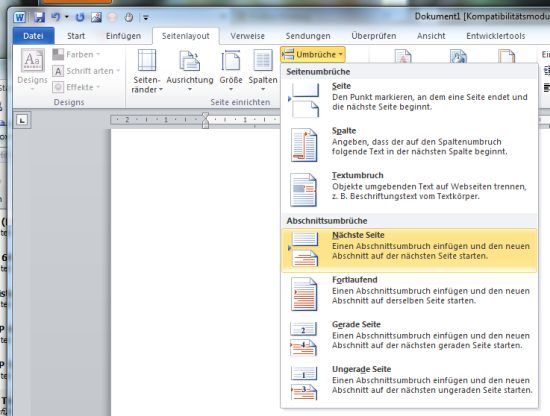
Navigieren Sie nun den Cursor zum Beginn des Dokuments. Je nachdem ob Sie die Seitenzahlen in der Kopf- oder Fußzeile platzieren möchten, gehen Sie an die entsprechende Stelle und setzen Sie den Cursor an den Ort, wo die Seitenzahl eingefügt werden soll. Schreiben Sie hier „Seite“ gefolgt von einem Leerzeichen. Anschließend betätigen Sie die Tastenkombination [ALT] + [UMSCHALT] + [P]. Mit dieser Kombination wird das Feld für die aktuelle Seitenzahl eingefügt. Dahinter geben Sie dann noch das Wort „von“ ein. Nun kommt noch das Feld für die Gesamtseitenzahl eines Kapitels. Dies fügen Sie in Word 2007 und 2010 über den Befehl „Einfügen | Text | Schnellbausteine | Feld“ ein. Zum Schluss müssen Sie noch den Feldnamen „SectionPages“ markieren. In früheren Versionen des Textprogramms gehen Sie einfach auf „Einfügen | Feld“. Hier können Sie dann ebenfalls den Feldnamen „SectionPages“ markieren.
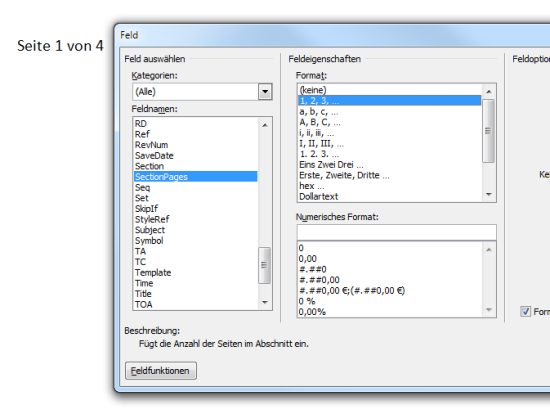
Sie müssen nun noch dafür sorgen, dass Word bei jedem neuen Kapitel wieder mit der Seite 1 beginnt. Dies erreichen Sie in Word 2007 und 2010 über das Kopf- und Fußzeilentool. Wechseln Sie hier in das Register „Einfügen“ und wählen Sie hier zunächst „Seitenzahl“ und anschließend „Seitenzahlen formatieren““ aus. In den Vorgängerversionen können Sie stattdessen unter dem Menüpunkt „Kopf- und Fußzeile“ auf das Symbol „Seitenzahlen formatieren“ klicken.
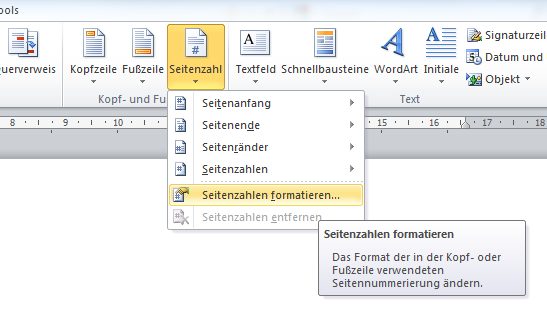
Es wird daraufhin ein Dialogfeld angezeigt, indem Sie die Option „Beginnen bei“ aktivieren und dann den Wert auf „1“ setzen. Abschließend bestätigen Sie die Eingaben mit einem Klick auf „OK“. Nun können Sie zum nächsten Kapitel (in der Word-Terminologie: Abschnitt) wechseln und hier ebenfalls festlegen, dass die Nummerierung wieder von vorne beginnen soll. Wiederholen Sie diesen Schritt danach für alle vorhandenen Kapitel/Abschnitte.
